Genialer Google-Trick: Letzten 15 Minuten aus Suchverlauf löschen
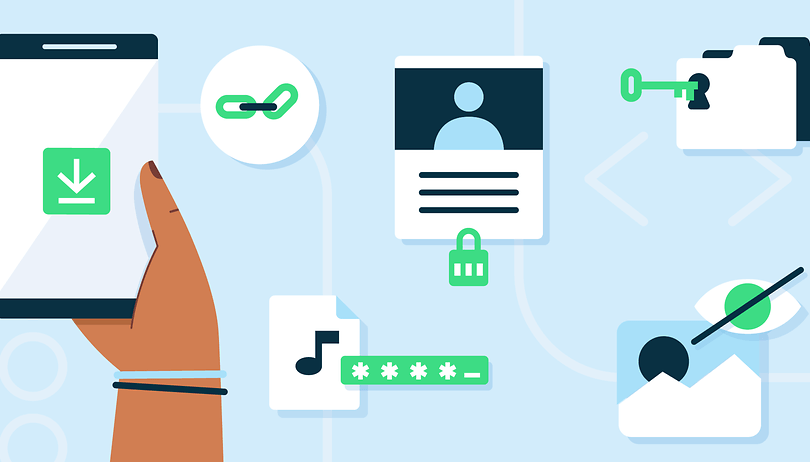

Habt Ihr mal wieder peinliche Symptome gegooglet, die sich am Ende als Nichtigkeit herausgestellt haben? Dann könnt Ihr die Scham jetzt ganz einfach verwischen. Denn mit einem neuen Feature lässt Euch Google ganz bequem die letzten 15 Minuten aus Eurem Suchverlauf löschen. NextPit zeigt Euch, wie's funktioniert.
Google speichert standardmäßig alle Phrasen und Schlagworte, die Ihr in der Google-Suche eingebt. Dabei schlägt Euch die Suchleiste Begriffe vor, die Ihr schon einmal eingegeben habt und lagert alle Sucheingaben im Suchverlauf ein, den Ihr beispielsweise in der Google-App findet.
- Android 12 in der Public-Beta: Die wichtigsten Neuerungen im Handy-OS
- iOS 15: Diese Highlights erwarten das iPhone im September
Mit einem neuen Feature könnt Ihr jetzt die letzten 15 Minuten aus beiden Speicherorten löschen. Die Funktion ist beispielsweise echt praktisch, wenn Ihr nach Geschenken sucht und nicht wollt, dass der oder die Beschenkte davon was erfährt. So müsst Ihr dabei vorgehen:
So löscht Ihr die letzten 15 Minuten der Suchanfragen aus dem Google-Verlauf:
- Schritt 1: Öffnet die Google-App (Android / iOS)
- Schritt 2: Tippt auf das Profilfoto Eures Google-Kontos, um das Menü aufzurufen;
- Schritt 3: Klickt auf "Letzte 15 Minuten löschen".
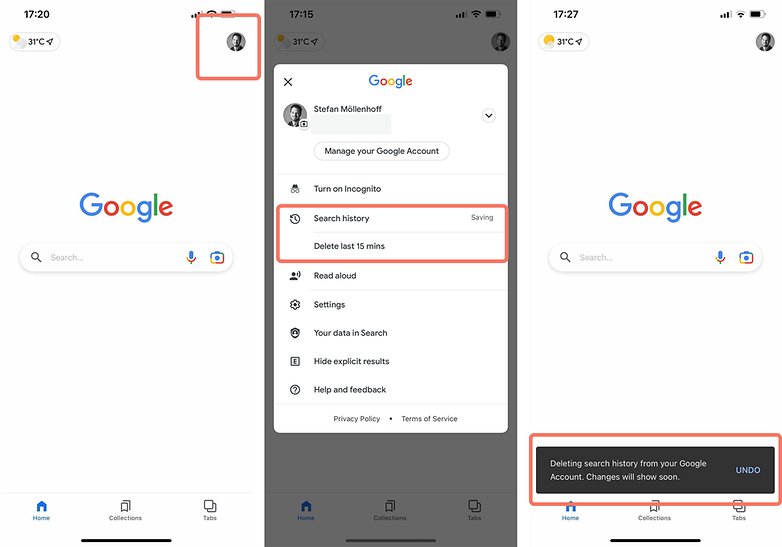
Aktuell haben bereits einige der NextPit-Redakteur:innen das Feature erhalten. Die Screenshots, die diesen Artikel illustrieren, wurden mit einem iPhone aufgenommen.
Wir kennen es schon von Google: Werden neue Funktionen eingeführt, kann es nach der offiziellen Ankündigung manchmal richtig schnell gehen – und manchmal dauert es halt noch etwas länger mit der Verteilung.
Sollte Euch also die "Letzte 15 Minuten löschen"-Option für Euren Google-Suchverlauf noch nicht zur Verfügung stehen, macht Euch keine Sorgen – je nach Region oder auch Android-Version dauert es halt noch ein wenig, bis Ihr das Feature erhaltet.
Android 12: Diese Smartphones dürfen mit dem Update rechnen
Habt Ihr ganz grundlegend kein Interesse daran, dass Eure Suchanfragen gespeichert werden? Dann erklären wir Euch nachfolgend noch, wie Ihr das Auto-Delete-Feature der Google Suche aktivieren könnt.
Suchverlauf alle drei Monate automatisch löschen
Denn Google bietet auch eine "Auto-Delete"-Funktion an, die Eure Aktivitätsdaten nach drei, 18 oder 36 Monaten automatisch löscht. Auch diese Funktion könnt Ihr im Google-Konto aktivieren. Nach Angaben des Unternehmens ist diese Funktion bereits für über 2 Milliarden Konten aktiv.
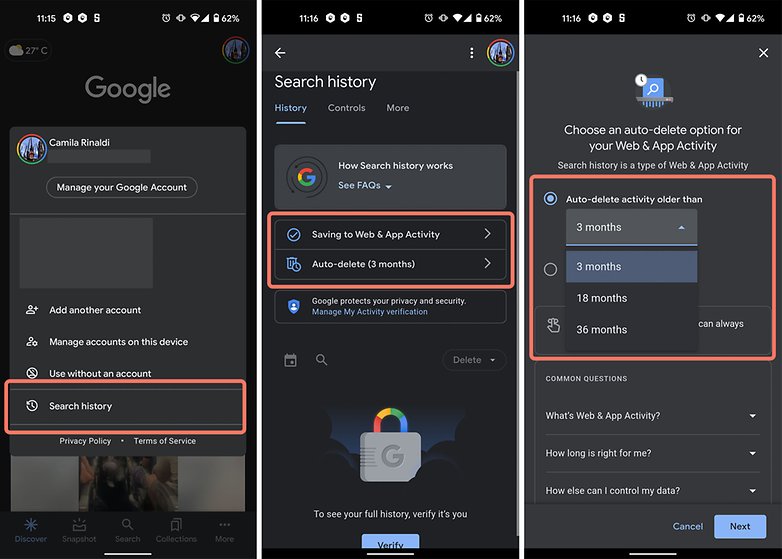
Findet Ihr die Vorschläge praktisch und wollt aber bestimmte Suchbegriffe in Zukunft nicht mehr sehen? Dann gibt es auch eine Option zum manuellen Löschen einzelner Einträge.
So löscht Ihr in der Chrome-App einen Eintrag aus dem Suchverlauf
- Schritt 1: Öffnet auf Eurem Android/iOS-Smartphone oder -Tablet die Chrome-App
- Schritt 2: Tippt in der oberen rechten Ecke auf Mehr (drei kleine Punkte) und dann auf Verlauf (unter iOS in der unteren Leiste)
- Schritt 3: Sucht den Eintrag, den Ihr löschen möchtet
- Schritt 4: Tippt auf der rechten Seite auf das Symbol "x" (Entfernen) (unter iOS müsst Ihr mit dem Finger lange auf das Element drücken)
- Schritt 5: Um mehrere Einträge auf einmal zu löschen, tippt auf einen Eintrag und haltet ihn gedrückt. Wählt weitere Einträge aus, die Ihr löschen möchtet. Tippt dann in der oberen rechten Ecke auf das Mülleimer-Symbol
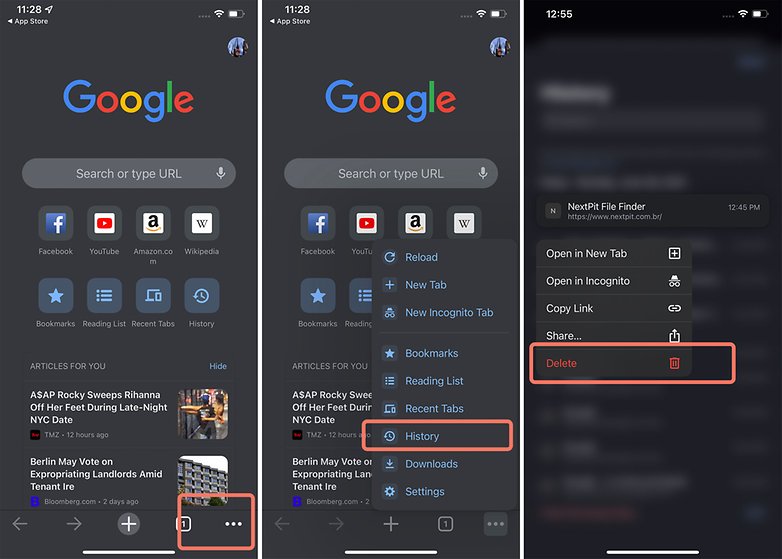
Und das war's auch schon! Wenn Ihr Euren kompletten Suchverlauf wegen der Experience bei anderen Google-Dienste behalten möchtet, die letzten 15 Minuten des Verlaufs aber loswerden möchtet, sollten die oben beschriebenen Lösungen funktionieren.



















Letzte 15 Minuten-Funktion, wird bei mir gar nicht angezeigt. Ich kann nur jeden einzelnen Tag löschen!